
- Autor Stanley Ellington [email protected].
- Public 2023-12-16 00:22.
- Naposledy zmenené 2025-01-22 16:12.
Ak chcete upraviť Predvolený účet Tím 'alebo' Predvolený tím príležitosti '
- Kliknite Nastaviť .
- V časti Spravovať používateľov kliknite na položku Používatelia.
- Nájdite svoje meno a kliknite naň.
- Prejdite na „ Predvolené Účet Tím 'alebo' Predvolený tím príležitostí '.
- Kliknite na položku Pridať a vyplňte podrobnosti.
- Kliknite na tlačidlo Uložiť.
Podobne ako vytvorím tím príležitostí v Salesforce?
Účet tímy a príležitostné tímy k dispozícii podiel člen tímu rolí.
Keď vytvoríte tím príležitostí, budete:
- Pridajte členov tímu.
- Uveďte rolu každého člena pri príležitosti, napríklad Výkonný sponzor.
- Špecifikujte úroveň prístupu každého člena tímu k príležitosti: prístup na čítanie/zápis alebo prístup iba na čítanie.
Tiež viete, ako môžem niekoho pridať do svojho tímu príležitostí?
- Prejdite na položku Nastaviť moje osobné informácie.
- V zozname súvisiacom s predvoleným tímom príležitostí kliknite na Pridať.
- Vyberte používateľov, ktorých chcete pridať ako členov predvoleného tímu príležitostí.
- Vyberte prístup, ktorý má každý člen tímu príležitostí k vašim príležitostiam.
Čo je tiež tím Opportunity v Salesforce?
Príležitostné tímy . Príležitostné tímy ukážte, kto pracuje na dokumente príležitosť a čo každý tím Úlohou člena je uľahčiť spoluprácu so svojimi kolegami. Tím členmi môžu byť interní alebo partnerskí užívatelia.
Čo je rozdelená príležitosť v službe Salesforce?
Rozdelenie príležitosti . Rozdelenie príležitostí umožňuje zdieľať výnosy z príležitosť s členmi vášho tímu. Členovia tímu pracujúci na an príležitosť môžu premeniť svoje individuálne predajné kredity do prehľadov kvót a kanálov pre celý tím.
Odporúča:
Ako v službe Salesforce nastavím dvojfaktorové overenie?

Ako zapnúť 2FA pre Salesforce Ak chcete požadovať toto overenie vždy, keď sa používatelia prihlásia do služby Salesforce, prejdite na „Administratívne nastavenie“a potom „Spravovať používateľov“a „Profily“. Potom v profile používateľa alebo v skupine povolení vyberte povolenie „Dvojfaktorové overovanie pre prihlásenia do používateľského rozhrania“
Ako vytvorím tím príležitostí v Salesforce?

Pri vytváraní tímu príležitostí: Pridajte členov tímu. Uveďte rolu každého člena pri príležitosti, napríklad Výkonný sponzor. Zadajte úroveň prístupu každého člena tímu k príležitosti: prístup na čítanie/zápis alebo prístup iba na čítanie
Ako zmením predvolený port pre Splunk?
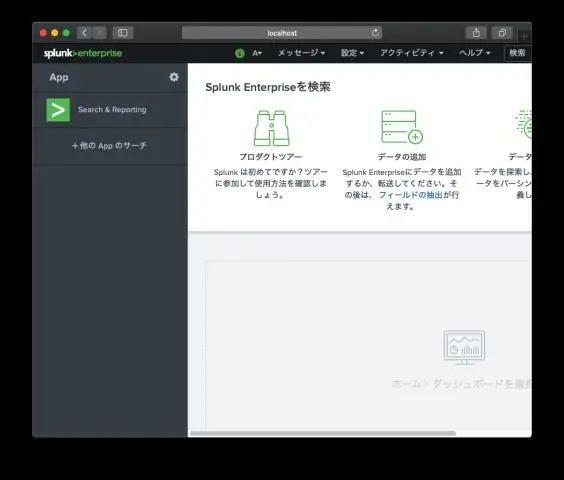
Ak chcete zmeniť porty z ich inštalačných nastavení: Prihláste sa do Splunk Web ako administrátor. Kliknite na položku Nastavenia v pravom hornom rohu rozhrania. Kliknite na odkaz Nastavenia servera v systémovej časti obrazovky. Kliknite na položku Všeobecné nastavenia. Zmeňte hodnotu pre Management port alebo Web port a kliknite na Save
Ako získam prístup k službe ClusterIP?
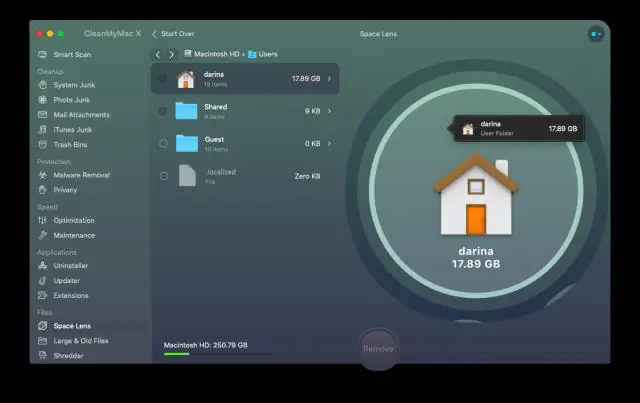
Ak chcete získať ClusterIp z externého počítača, môžete medzi externým počítačom a klastrom otvoriť server proxy Kubernetes. Na vytvorenie takéhoto proxy môžete použiť kubectl. Keď je proxy zapnutý, ste priamo pripojení ku klastru a pre túto službu môžete použiť internú IP (ClusterIp)
Ako nastavím Vista 15p ako predvolenú?

Upozorňujeme tiež, že proces opísaný v týchto často kladených otázkach sa vzťahuje len na systémy VISTA P-Series, ako sú VISTA 15P, 20P a 21iP. Vykonajte nasledujúce kroky na predvolené výrobné nastavenia systému Honeywell VISTA P-Series: Zadajte programovanie. Prejdite na klávesnicu VISTA. Vykonajte predvolené nastavenie. Predvolený účet. Potvrďte predvolené nastavenie
